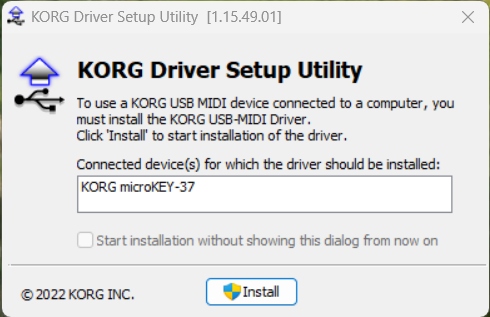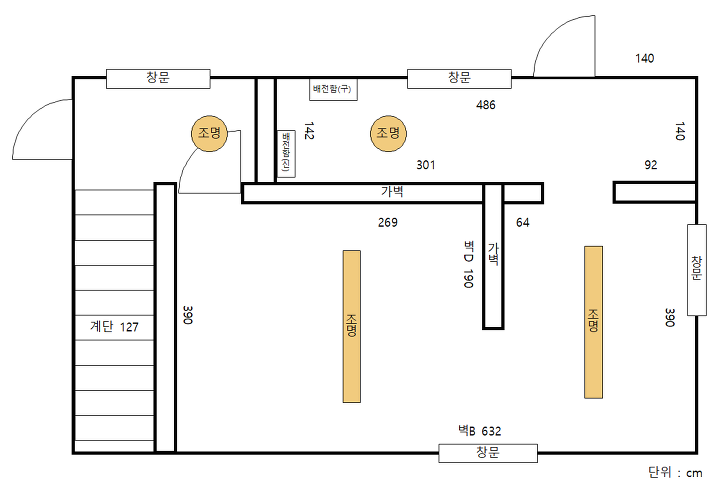스테인버그 오디오인터페이스 드라이버 설치 방법(UR시리즈, CI2)

스테인버그 회사에서 나온 오디오 인터페이스는 AXR4T, AXR4U, UR-C, UR-RT4, UR-RT2, UR242, UR44, UR28M, UR824, CI2가 있습니다. 스테인버그사의 오디오 인터페이스들이 가성비도 좋고 큐베이스 사용자들은 믹서에 통합되서 사용할 수 있어서 여러모로 장점이 있습니다. 저도 편의성을 높게 쳐서 아직도 UR28M을 사용하고 있습니다. 이걸로 믹싱, 마스터링까지 다 했습니다.ㅎ
그렇지만 장점이 있으면 단점도 있는 법이죠. 제가 느끼기에 베이스가 좀 빈약하고(UR 28M만 그런걸지도...) 무엇보다 드라이버 설치를 잘 못하면 최신드라이버 설치해놓고 예전 드라이버를 사용하거나 큐베이스를 실행하면 "설치 준비중..."이라면서 큐베이스가 제대로 실행이 안되는 오류를 겪기도 합니다.
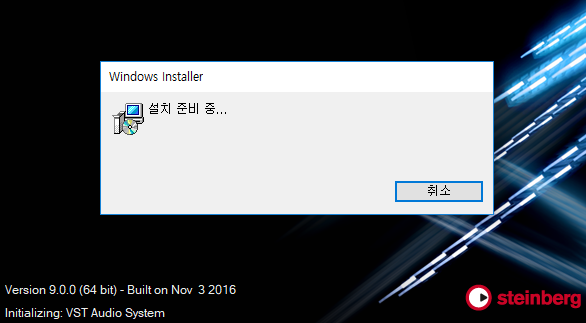
UR시리즈 들이 가성비 장비다보니 초보자 분들도 많이 구매하는데 저도 설치할 때마다 살펴보고 다른 분들도 설치시에 헤매지 않도록 드라이버 설치 방법을 정리해봤습니다.
스테인버그 오디오 인터페이스 드라이버 다운로드 (UR-C, UR-RT4, UR-RT2, UR242, UR44, UR28M, UR824, CI2)
아래로 들어가면 대부분 제품의 드라이버 다운로드 링크를 찾을 수 있습니다. (More info on firmware compatibility클릭)
https://www.steinberg.net/en/products/audio_interfaces/ur_series/specs_downloads.html
UR-C시리즈 (UR22C, UR24C, UR44C, UR816C, UR22C 드라이버
https://www.steinberg.net/en/support/downloads_hardware/downloads_ur_c.html
UR-RT4 드라이버
https://www.steinberg.net/en/support/downloads_hardware/downloads_ur_rt4.html
UR-RT2 드라이버
https://www.steinberg.net/en/support/downloads_hardware/downloads_ur_rt2.html
UR242
https://www.steinberg.net/en/support/downloads_hardware/downloads_ur242.html
UR44 (44C는 위의 UR-C시리즈 드라이버로)
https://www.steinberg.net/en/support/downloads_hardware/downloads_ur44.html
UR28M
https://www.steinberg.net/en/support/downloads_hardware/downloads_ur28m.html
UR824
https://www.steinberg.net/en/products/audio_interfaces/ur_series/specs_downloads.html
CI2
https://www.steinberg.net/en/support/downloads_hardware/downloads_ci2.html
드라이버는 "TOOLS_for_땡땡"이런 이름으로 된 것을 받으면 됩니다. 이것으로 설치하면 Yamaha Steinberg USB Driver도 알아서 설치됩니다.
UR22mkII같은 제품은 야마하 스테인버그 드라이버만 설치하면 되는데 정확한 순서는 매뉴얼 참조하세요. 한국어로 번역된 안내서도 있습니다.
만약 위에서 받은 "TOOLS_for_땡땡"에 포함된 야마하 스테인버그 드라이버 버전이 낮아서 최신 버전의 Yamaha Steinberg USB Driver 드라이버를 따로 사용하고 싶다면 아래 링크로 가서 받으면 됩니다.
https://www.steinberg.net/en/support/downloads_hardware/yamaha_steinberg_usb_driver.html
스테인버그 오디오 인터페이스 드라이버 설치 방법 (UR-C, UR-RT4, UR-RT2, UR242, UR44, UR28M, UR824, CI2)
스테인버그 오디오 인터페이스를 설치하는 일반적인 방법입니다. 대부분은 아래 방법으로 문제없이 드라이버 사용가능합니다만 자세한 방법은 오디오 인터페이스마다 조금씩 다를 수 있습니다. 뭐 비싼 거 쓰시는 분들은 알아서 하시겠죠.
01.컴퓨터를 끕니다.
02.마우스와 키보드를 제외한 모든 USB장비를 제거합니다. (뭐 사실 안해도 되지만 무슨 장비가 오류날 지 몰라서 귀찮더라도 하는게 좋습니다. 어차피 드라이버 설치 맨날 하는 것도 아니니까요.)
03.컴퓨터 전원을 켜고 관리자 계정으로 로그인 합니다.
04."setup.exe"파일을 더블클릭해서 설치를 시작합니다.
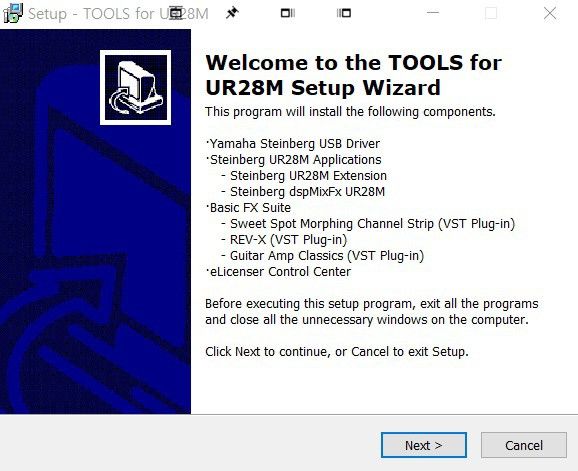
05.화면에 나오는 안내에 따라 소프트웨어를 설치합니다.
설치목록 : Yamaha Steinberg USB Driver, Steinberg UR-땡땡 Applications, Basic FX suite(CI2는 제외)
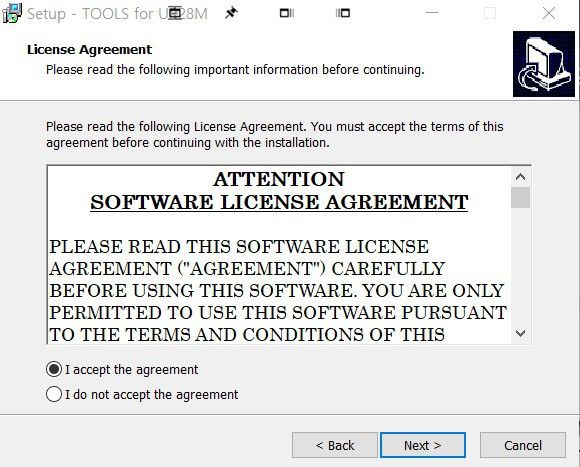
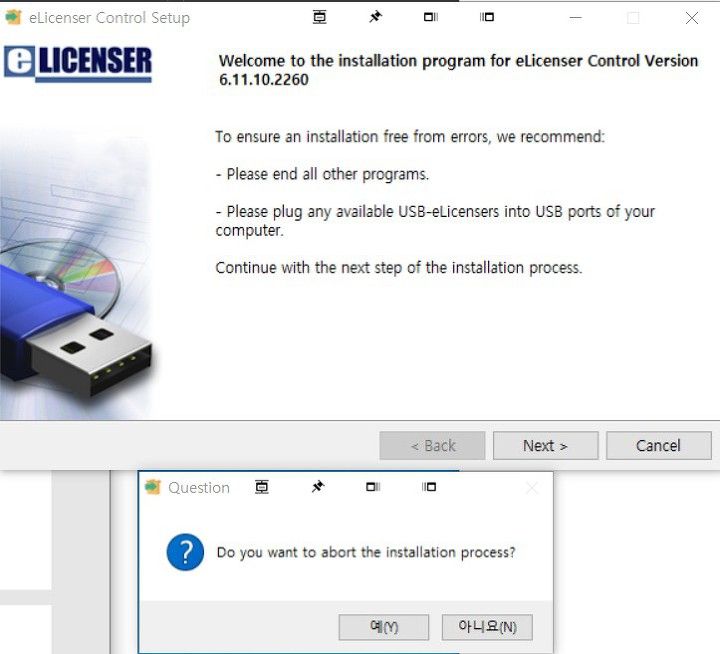
eLicenser Control Center(eLCC)를 설치하려고 하는데 이미 설치되어있다면 Cencel하셔도 됩니다. eLCC 설치 과정이 넘어간 후에 필요한 파일들을 설치합니다.
06. 설치 과정이 끝나면 [Finish]를 눌러 설치를 마무리합니다.
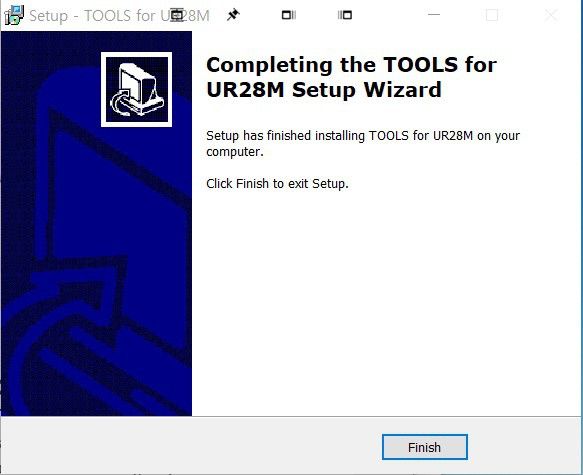
만약 최신 버전의 Yamaha Steinberg USB Driver 드라이버를 따로 설치하고 싶으신 분들은 Finish 누르고 나서 설치하시면 됩니다.
07. 오디오 인터페이스 전원이 꺼져 있는 상태로 장비의 USB케이블을 컴퓨터와 연결합니다. 이 때, USB허브가 아닌 직접 연결해야 합니다.
08. 오디오 인터페이스의 전원을 켭니다.
09. 소프트웨어 어떻게 설치할건지 물어보면 "윈도우 업데이트에서 가져오지 않는 걸로 선택하시면 됩니다." "No, not this time"에 해당하는 걸로 선택하시면 됩니다. 근데 윈도우10에서는 못 본 거 같습니다.
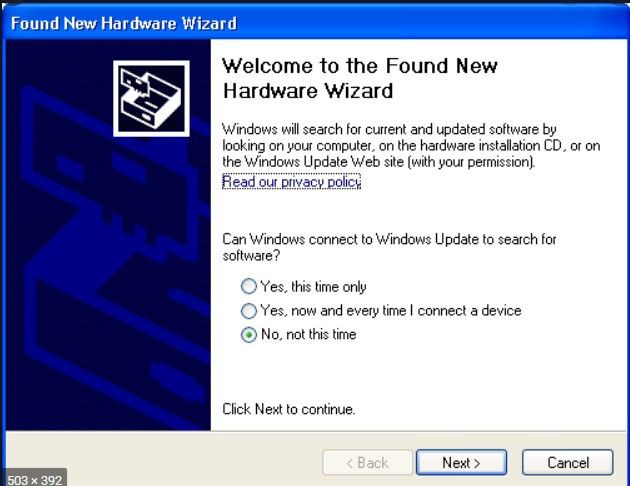
10. 장치관리자에 들어가서 "사운드, 비디오 및 게임 컨트롤러"항목에 오디오 인터페이가 잘 보이는지 확인합니다. 잘 보인다면 드라이버 설치가 마무리 된 겁니다.
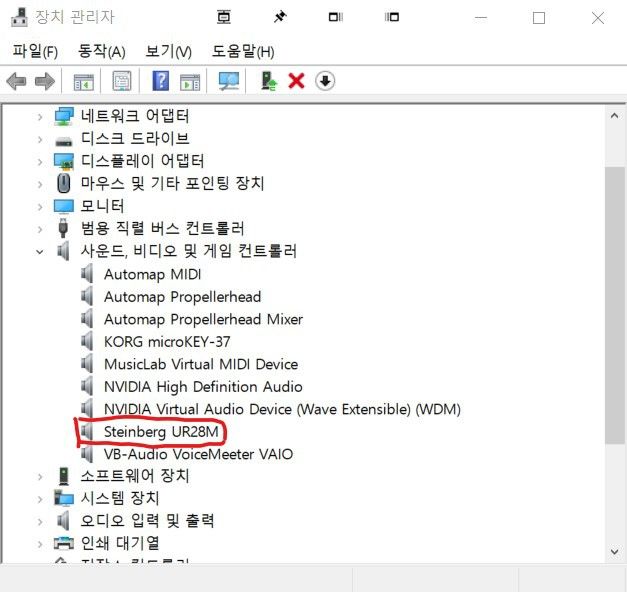
#드라이버 설치 #오디오인터페이스 #스테인버그 #UR시리즈 #UR-C시리즈 #UR-RT시리즈 #UR28M